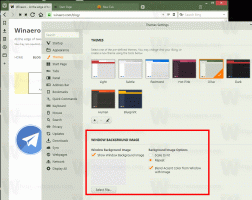विंडोज 10 में हाइपर-वी वर्चुअल मशीन आयात करें
विंडोज 10, विंडोज 8.1 और विंडोज 8 क्लाइंट हाइपर-वी के साथ आते हैं ताकि आप वर्चुअल मशीन के अंदर एक समर्थित अतिथि ऑपरेटिंग सिस्टम चला सकें। हाइपर-वी विंडोज के लिए माइक्रोसॉफ्ट का मूल हाइपरवाइजर है। यह मूल रूप से विंडोज सर्वर 2008 के लिए विकसित किया गया था और फिर विंडोज क्लाइंट ओएस पर पोर्ट किया गया था। इसमें समय के साथ सुधार हुआ है और यह नवीनतम विंडोज 10 रिलीज में भी मौजूद है। आप अपनी हाइपर-वी होस्ट मशीनों के बीच वर्चुअल मशीन को स्थानांतरित करने के लिए आयात-निर्यात सुविधा का उपयोग कर सकते हैं। साथ ही, पहले निर्यात की गई वर्चुअल मशीन को आयात करके, आप इसे बैकअप से पुनर्स्थापित कर सकते हैं।
विज्ञापन
नोट: केवल विंडोज 10 प्रो, एंटरप्राइज और एजुकेशन संस्करणों इसमें हाइपर- V वर्चुअलाइजेशन तकनीक शामिल है।
हाइपर-V. क्या है
हाइपर-वी माइक्रोसॉफ्ट का अपना वर्चुअलाइजेशन समाधान है जो विंडोज़ चलाने वाले x86-64 सिस्टम पर वर्चुअल मशीन बनाने की अनुमति देता है। हाइपर-वी को पहली बार विंडोज सर्वर 2008 के साथ जारी किया गया था, और विंडोज सर्वर 2012 और विंडोज 8 के बाद से बिना अतिरिक्त शुल्क के उपलब्ध है। विंडोज 8 पहला विंडोज क्लाइंट ऑपरेटिंग सिस्टम था जिसमें मूल रूप से हार्डवेयर वर्चुअलाइजेशन सपोर्ट शामिल था। विंडोज 8.1 के साथ, हाइपर-वी में एन्हांस्ड सेशन मोड जैसे कई एन्हांसमेंट हैं, जो वीएम से कनेक्शन के लिए उच्च फिडेलिटी ग्राफिक्स को सक्षम करते हैं। RDP प्रोटोकॉल, और USB पुनर्निर्देशन जो होस्ट से VMs में सक्षम है। विंडोज 10 नेटिव हाइपरवाइजर ऑफरिंग में और सुधार लाता है, समेत:
- मेमोरी और नेटवर्क एडेप्टर के लिए हॉट ऐड और रिमूव।
- विंडोज पॉवरशेल डायरेक्ट - होस्ट ऑपरेटिंग सिस्टम से वर्चुअल मशीन के अंदर कमांड चलाने की क्षमता।
- Linux सुरक्षित बूट - Ubuntu 14.04 और बाद के संस्करण, और SUSE लाइनेक्स एंटरप्राइज़ सर्वर 12 OS पेशकश जो 2 पीढ़ी की वर्चुअल मशीनों पर चल रहे हैं, अब सुरक्षित बूट विकल्प सक्षम होने के साथ बूट करने में सक्षम हैं।
- हाइपर-वी मैनेजर डाउन-लेवल मैनेजमेंट - हाइपर-वी मैनेजर विंडोज सर्वर 2012, विंडोज सर्वर 2012 आर2 और विंडोज 8.1 पर हाइपर-वी चलाने वाले कंप्यूटरों का प्रबंधन कर सकता है।
हाइपर-V. में वर्चुअल मशीन आयात करें
विंडोज 10 में हाइपर-वी वर्चुअल मशीन आयात करना वीएम को हाइपर-वी होस्ट के साथ पंजीकृत करता है। आप इसे वापस होस्ट में, या किसी नए होस्ट में आयात कर सकते हैं। यदि आप उसी होस्ट में आयात कर रहे हैं, तो आपको पहले वर्चुअल मशीन को निर्यात करने की आवश्यकता नहीं है, क्योंकि हाइपर-वी उपलब्ध फ़ाइलों से वर्चुअल मशीन को फिर से बनाने का प्रयास करता है। वर्चुअल मशीन को आयात करना इसे पंजीकृत करता है ताकि इसका उपयोग हाइपर-वी होस्ट पर किया जा सके।
वर्चुअल मशीन आयात करें विज़ार्ड आपको उन असंगतताओं को ठीक करने में भी मदद करता है जो एक होस्ट से दूसरे होस्ट में जाने पर मौजूद हो सकती हैं। यह आमतौर पर भौतिक हार्डवेयर में अंतर होता है, जैसे मेमोरी, वर्चुअल स्विच और वर्चुअल प्रोसेसर।
हाइपर-वी तीन आयात प्रकार प्रदान करता है:
- जगह में रजिस्टर करें - यह प्रकार मानता है कि निर्यात फ़ाइलें उस स्थान पर हैं जहां आप वर्चुअल मशीन को स्टोर और चलाएंगे। आयातित वर्चुअल मशीन में वही आईडी है जो निर्यात के समय थी। इस वजह से, यदि वर्चुअल मशीन पहले से ही हाइपर-वी के साथ पंजीकृत है, तो इसे आयात कार्य करने से पहले हटाना होगा। जब आयात पूरा हो जाता है, तो निर्यात फ़ाइलें चल रही स्थिति फ़ाइलें बन जाती हैं और उन्हें हटाया नहीं जा सकता।
- वर्चुअल मशीन को पुनर्स्थापित करें - वर्चुअल मशीन को आपके द्वारा चुने गए स्थान पर पुनर्स्थापित करें, या हाइपर-वी के लिए डिफ़ॉल्ट का उपयोग करें। यह आयात प्रकार निर्यात की गई फ़ाइलों की एक प्रति बनाता है और उन्हें चयनित स्थान पर ले जाता है। जब आयात किया जाता है, तो वर्चुअल मशीन की वही आईडी होती है जो उसने निर्यात के समय की थी। इस वजह से, यदि वर्चुअल मशीन पहले से हाइपर-V में चल रही है, तो आयात पूरा होने से पहले इसे हटाना होगा। जब आयात पूरा हो जाता है, तो निर्यात की गई फ़ाइलें बरकरार रहती हैं और उन्हें हटाया या फिर से आयात किया जा सकता है।
- वर्चुअल मशीन को कॉपी करें - यह पुनर्स्थापना प्रकार के समान है जिसमें आप फ़ाइलों के लिए एक स्थान का चयन करते हैं। अंतर यह है कि आयातित वर्चुअल मशीन में एक नई विशिष्ट आईडी होती है, जिसका अर्थ है कि आप वर्चुअल मशीन को एक ही होस्ट में कई बार आयात कर सकते हैं।
हाइपर-वी मैनेजर या पावरशेल के साथ हाइपर-वी वर्चुअल मशीन को निर्यात करना संभव है। आइए दोनों विधियों की समीक्षा करें।
विंडोज 10 में हाइपर-वी वर्चुअल मशीन आयात करने के लिए
- प्रारंभ मेनू से हाइपर- V प्रबंधक खोलें। युक्ति: देखें विंडोज़ 10 स्टार्ट मेन्यू में वर्णमाला के आधार पर ऐप्स कैसे नेविगेट करें?. यह विंडोज एडमिनिस्ट्रेटिव टूल्स> हाइपर - वी मैनेजर के तहत पाया जा सकता है।

- बाईं ओर अपने होस्ट नाम पर क्लिक करें।
- दाईं ओर, पर क्लिक करें वर्चुअल मशीन आयात करें दाईं ओर (क्रियाएँ फलक)।
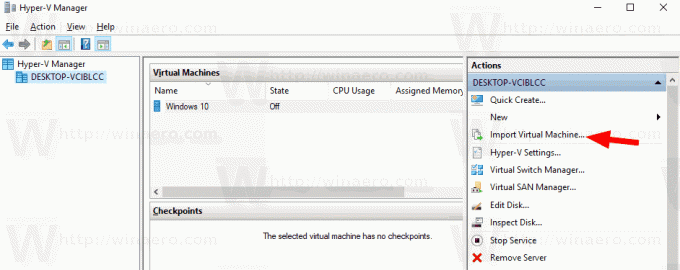
- क्लिक अगला पर शुरू करने से पहले स्क्रीन।

- अगले पृष्ठ पर, उस फ़ोल्डर के लिए ब्राउज़ करें जिसमें उस VM की फ़ाइलें हैं जिसे आप आयात करना चाहते हैं।
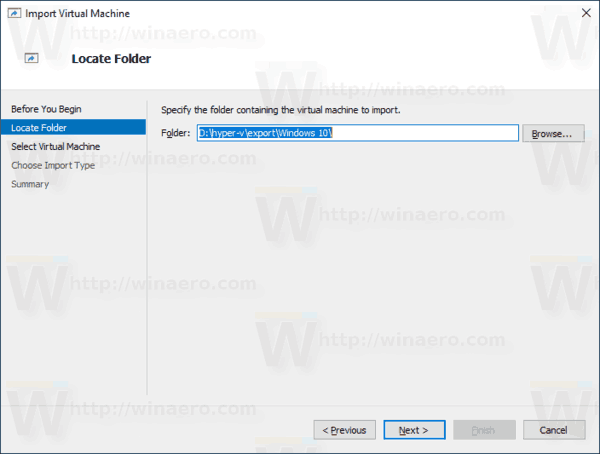
- VM का चयन करें और पर क्लिक करें अगला बटन।
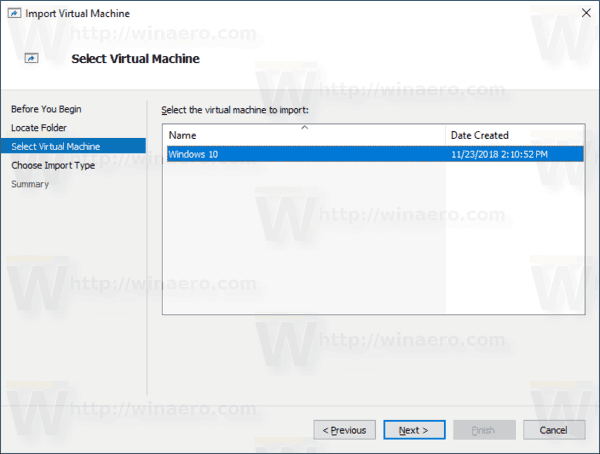
- वांछित आयात प्रकार चुनें (ऊपर देखें)।

- अगले पेज पर फिनिश बटन पर क्लिक करें।
नोट: यदि आपने "वर्चुअल मशीन को पुनर्स्थापित करें" या "वर्चुअल मशीन की प्रतिलिपि बनाएँ" विकल्प चुना है, तो आप अपने वीएम को संग्रहीत करने के लिए फ़ोल्डरों को अनुकूलित करने में सक्षम होंगे।
आप कर चुके हैं।
पावरशेल के साथ हाइपर-वी वर्चुअल मशीन आयात करें
जगह में रजिस्टर करें
- PowerShell को व्यवस्थापक के रूप में खोलें.टिप: आप कर सकते हैं "ओपन पॉवरशेल एज़ एडमिनिस्ट्रेटर" संदर्भ मेनू जोड़ें.
- इसे इन-प्लेस पंजीकृत करने के लिए अगला कमांड निष्पादित करें (आयातित वर्चुअल मशीन में वही आईडी है जो उसने निर्यात के समय की थी):
आयात-वीएम -पथ 'सी:\
\2B91FEB3-F1E0-4FFF-B8BE-29CED892A95A.vmcx' - *.vmcx फ़ाइल के नाम को अपने VM के वास्तविक फ़ाइल नाम से बदलें। वास्तविक पूर्ण पथ का उपयोग करें जहां आप जिस वर्चुअल मशीन फ़ाइल को आयात करना चाहते हैं वह संग्रहीत है।
पुनर्स्थापित
- PowerShell को व्यवस्थापक के रूप में खोलें.
- वर्चुअल मशीन फ़ाइलों के लिए अपना पथ निर्दिष्ट करते हुए वर्चुअल मशीन को आयात करने के लिए अगला कमांड निष्पादित करें:
आयात-वीएम -पथ 'सी:\
\2B91FEB3-F1E0-4FFF-B8BE-29CED892A95A.vmcx' -कॉपी -VhdDestinationPath 'D:\hyper-v machine\Win10vm' -VirtualMachinePath 'D:\hyper-v Machines\Win10vm' - उदाहरण मानों को सही पथों और नामों से प्रतिस्थापित करें।
प्रतिलिपि के रूप में आयात करें
- PowerShell को व्यवस्थापक के रूप में खोलें.
- वर्चुअल मशीन फ़ाइलों को डिफ़ॉल्ट हाइपर-वी स्थान पर आयात और स्थानांतरित करने के लिए अगला आदेश निष्पादित करें।
आयात-वीएम -पथ 'सी:\
\2B91FEB3-F1E0-4FFF-B8BE-29CED892A95A.vmcx' -कॉपी -GenerateNewId - उदाहरण मानों को सही पथों और नामों से प्रतिस्थापित करें।
बस, इतना ही।
संबंधित आलेख:
- विंडोज 10 में हाइपर-वी वर्चुअल मशीन निर्यात करें
- विंडोज 10 में हाइपर-वी वर्चुअल मशीन डिफॉल्ट फोल्डर बदलें
- विंडोज 10 में हाइपर-वी वर्चुअल हार्ड डिस्क फ़ोल्डर बदलें
- विंडोज हाइपर-वी वर्चुअल मशीन में फ्लॉपी डिस्क ड्राइव को हटा दें
- हाइपर- V वर्चुअल मशीन का DPI बदलें (प्रदर्शन स्केलिंग ज़ूम स्तर)
- विंडोज 10 में हाइपर-वी वर्चुअल मशीन के लिए शॉर्टकट बनाएं
- विंडोज 10 में हाइपर-वी एन्हांस्ड सत्र को सक्षम या अक्षम करें
- विंडोज 10 में हाइपर-वी को कैसे सक्षम और उपयोग करें
- हाइपर-वी क्विक क्रिएट के साथ उबंटू वर्चुअल मशीन बनाएं